电脑卡怎么办,小编告诉你电脑卡无响应怎么办
分类:windows7教程 发布时间:2018-02-26 11:55:22
在很多时候,我们遇到电脑卡住或者不响应的时候,都会选择强制关机,不过,这样会比较伤电脑,让人干着急,甚至有用户使用杀毒软件查杀结果显示没有病毒的情况下,但电脑还是运行慢。该怎么办?下面,小编就来跟大家分享电脑卡怎么办无响应。
我们都知道,电脑用久了不注意清理或者下载了太多垃圾软件,占用太多内存会导致电脑经常卡死,出现该程序未响应,影响使用,让不少的用户深感郁闷了,怎么解决?下面,小编就来跟大家介绍电脑卡无响应的解决操作。
电脑卡无响应怎么办
可以按下键盘的“ctrl+alt+delete"组合键!

运行缓慢系统软件图解1
点击启动任务管理器
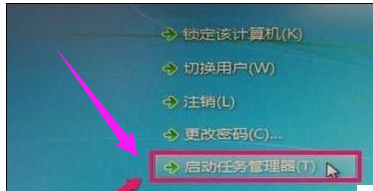
电脑卡系统软件图解2
可以打开windows任务管理器窗口!点击选择无响应的程序,然后点击结束任务
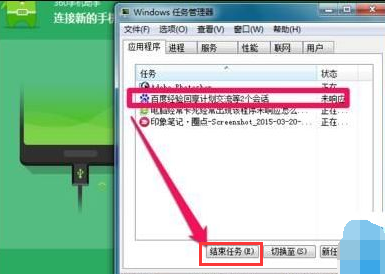
无响应系统软件图解3
当然也可以在任务栏上点击鼠标右键,然后点击启动任务管理器
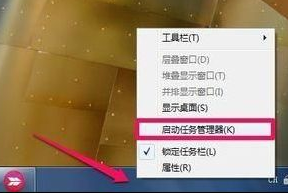
无响应系统软件图解4
也可以对无响应的程序进行操作
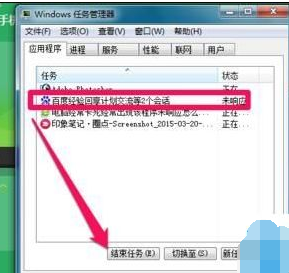
电脑系统软件图解5
还可以点击进程关闭占用系统资源多的应
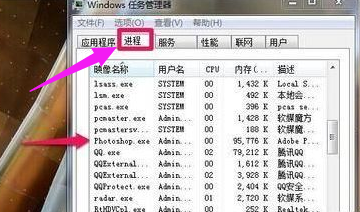
电脑卡系统软件图解6
如果允许一个程序的时候出现了这个问题,并且弹出了一个窗口时,可以点击关闭这个程序,然后重新启动程序
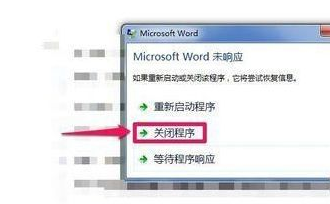
电脑卡系统软件图解7
以上就是电脑卡无响应的操作方法了。






 立即下载
立即下载







 魔法猪一健重装系统win10
魔法猪一健重装系统win10
 装机吧重装系统win10
装机吧重装系统win10
 系统之家一键重装
系统之家一键重装
 小白重装win10
小白重装win10
 杜特门窗管家 v1.2.31 官方版 - 专业的门窗管理工具,提升您的家居安全
杜特门窗管家 v1.2.31 官方版 - 专业的门窗管理工具,提升您的家居安全 免费下载DreamPlan(房屋设计软件) v6.80,打造梦想家园
免费下载DreamPlan(房屋设计软件) v6.80,打造梦想家园 全新升级!门窗天使 v2021官方版,保护您的家居安全
全新升级!门窗天使 v2021官方版,保护您的家居安全 创想3D家居设计 v2.0.0全新升级版,打造您的梦想家居
创想3D家居设计 v2.0.0全新升级版,打造您的梦想家居 全新升级!三维家3D云设计软件v2.2.0,打造您的梦想家园!
全新升级!三维家3D云设计软件v2.2.0,打造您的梦想家园! 全新升级!Sweet Home 3D官方版v7.0.2,打造梦想家园的室内装潢设计软件
全新升级!Sweet Home 3D官方版v7.0.2,打造梦想家园的室内装潢设计软件 优化后的标题
优化后的标题 最新版躺平设
最新版躺平设 每平每屋设计
每平每屋设计 [pCon planne
[pCon planne Ehome室内设
Ehome室内设 家居设计软件
家居设计软件 微信公众号
微信公众号

 抖音号
抖音号

 联系我们
联系我们
 常见问题
常见问题



